Содержание
- Отделения Федеральной налоговой службы на карте
- Ответы на часто задаваемые вопросы
- Служба поддержки ФНС
- С конца 2017 года в личном кабинете налогоплательщика – физического лица на сайте ФНС России доступна функция выгрузки справок по форме 2-НДФЛ. Теперь получить справку 2-НДФЛ можно не только у работодателя, но и на сайте налоговой службы.
- Социальный налоговый вычет за расходы на лечение
- Налоговая декларация на доходы физических лиц 3-НДФЛ
- Заполнение и представление в электронном виде налоговой декларации 3-НДФЛ для получения социального налогового вычета за лечение
- Оформление заявления на возврат социальных налоговых вычетов за лечение
- Что делать если отправлена налоговая декларация 3-НДФЛ с ошибками
Вы можете авторизоваться в онлайн-сервисах для различных категорий пользователей на сайте Федеральной налоговой службы России www.nalog.ru перейдя по одной из представленных ссылок:
Личный кабинет для физических лиц https://lkfl2.nalog.ru/Личный кабинет для индивидуальных предпринимателей https://lkip2.nalog.ru/Личный кабинет для юридических лиц http://lkul.nalog.ru/
- Для начала необходимо зайти на официальный сайт Налоговой службы www.nalog.ru;
- Далее открываем раздел “Физические лица” и нажимаем “Личный кабинет”;
- На открывшейся странице https://lkfl2.nalog.ru/ нужно ввести логин (ваш ИНН) и пароль (выдается в отделении ФНС);
- Для завершения авторизации нажимаем “Войти”.
Если у вас есть зарегистрированный аккаунт на Госуслугах, то вы сможете воспользоваться другим способом авторизации на сайте ФНС.
- На страничке входа в личный кабинет https://lkfl2.nalog.ru/lkfl/login кликните на ссылку “Войти через госуслуги (ЕСИА)”;
- Далее в новом окне заполните форму авторизации в “Личном кабинете физического лица”;
- Нажмите “Войти”.
Чтобы войти в кабинет при помощи электронной подписи на страничке входа в личный кабинет https://lkfl2.nalog.ru/lkfl/login кликните на ссылку “Войти с помощью ЭП”. На вашем компьютере должен быть установлен плагин для работы с сертификатом квалифицированной ЭП.
Если на ПК у вас нет плагина, то перейдя по ссылке вам будет предложено скачать его.
Внимание! Владельцу учетной записи налоговые уведомления будут передаваться в электронной форме через личный кабинет налогоплательщика.
Официальное приложение ФНС России на смартфон можно скачать в магазинах приложений для мобильных платформ Android и iOS.
Google PlayApp Store
” alt=””>
Отделения Федеральной налоговой службы на карте
Ответы на часто задаваемые вопросы
Личный кабинет — это специальный раздел сайта, который предоставляет пользователям доступ к данным своего аккаунта или лицевого счета. Подобные web-сервисы позволяют управлять услугами в онлайн режиме, например: проверять баланс, пополнять счет, контролировать расходы, передавать показания приборов учета и многое другое. В большинстве случаев получить новый пароль для входа в систему можно при помощи сервиса восстановления пароля. Если на сайте данная функция не предусмотрена, следует обратиться в компанию для получения данных для авторизации. Ошибка авторизации может быть вызвана рядом причин, среди самых распространенных – неправильный ввод логина или пароля. Так же обратите внимание на следующие рекомендации:
- Проверьте раскладку клавиатуры или отключите функцию Caps Lock;
- Попробуйте отключить firewall, возможно настройки безопасности вашего компьютера блокируют подключение;
- Обновите браузер, возможно сервис Личный кабинет не поддерживает данную версию.
- Попробуйте использовать другой браузер или очистить кэш.
Служба поддержки ФНС
Остались вопросы по работе личного кабинета ФНС? Задайте вопрос в службу поддержки по телефону горячей линии или контакт-центра 8-800-222-2222, либо напишите сообщение на эл.почту или через форму обратной связи https://www.nalog.ru/rn77/service/service_feedback/.
Источник: https://www.nalog.ru/
Мы расскажем вам о том, как получить справку 2-НДФЛ, если нет возможности заказать ее у вашего работодателя.
Как мы знаем, для получения кредита или налоговых вычетов (например, вычет на лечение), для иных целей многие граждане запрашивают на работе в бухгалтерии справки 2-НДФЛ.
Казалось бы, простое дело – справка 2-НДФЛ. Многие компании и предприниматели имеют сейчас хорошие удобные программы для расчета зарплаты и формирования отчетности, но иногда получить справку 2-НДФЛ на работе – становится проблемой. Или бухгалтера нет на работе, или ошибку допустили, или компания переехала или, что еще хуже, офис находится в другом городе. Что делать в таком случае? Как получить справку 2-НДФЛ?
Для тех граждан, которые сделали себе Личный кабинет налогоплательщика на сайте налоговой службы, есть прекрасная возможность распечатать справку 2-НДФЛ.
Справку можно скачать на свой компьютер в виде файлов в формате .pdf и .xml, подписанных усиленной квалифицированной электронной подписью ФНС России. До сих пор пользователи могли только просматривать справку о своих доходах.
Мы сейчас покажем на картинках, как это сделать:
1 шаг – надо войти в Личный кабинет налогоплательщика
2 шаг – надо зайти в раздел «Сведения о справках по форме 2-НДФЛ»
3 шаг – выгрузить нужную справку от нужного налогового агента.
Электронная подпись в справке 2-НДФЛ формата .pdf встроена непосредственно в документ, а для справки в формате .xml она представляет собой отдельный файл .p7s. При необходимости вы всегда сможете подлинность обоих видов электронной подписи проверить.
Консультация по налогам и страховым взносам Приглашаем ознакомиться с Политикой конфиденциальности
Friend me:
С конца 2017 года в личном кабинете налогоплательщика – физического лица на сайте ФНС России доступна функция выгрузки справок по форме 2-НДФЛ. Теперь получить справку 2-НДФЛ можно не только у работодателя, но и на сайте налоговой службы.
Однако, возможность получить справку о доходах по форме 2-НДФЛ самостоятельно в личном кабинете налогоплательщика не избавит нас от обращения к работодателю за этой справкой.
Соответственно, работодатель не может отказать в предоставлении такой справки работнику по его запросу.
Все дело в том, что справки 2-НДФЛ в личном кабинете налогоплательщика доступны лишь за предыдущие годы. ФНС России не формирует самостоятельно такие справки, а лишь выкладывает справки, полученные от работодателя в порядке сдачи им регламентированной отчетности.
А такая отчетность сдается работодателями, выступающими по закону в роли налоговых агентов по НДФЛ, раз в год по итогам года в срок до 1 апреля (включительно) года, следующего за отчетным.
То есть справку по форме 2-НДФЛ за текущий год мы сможем скачать в своем личном кабинете на сайте ФНС России только в следующем году, причем не ранее апреля месяца как минимум. А как максимум – с учетом обработки отчетности самим налоговым органом – даже и еще позднее.
Соответственно, в этом году мы сможем скачать из личного кабинета справку 2-НДФЛ только за прошлый год.
Понятно, что такая справка может быть нам не совсем интересна, если мы, к примеру, решили “здесь и сейчас” обратиться за кредитом или за получением субсидии по расходам на жилищно-коммунальные услуги. Потому что от нас скорее всего потребуют справку о доходах за текущий год.
В этом случае нам придется все равно обращаться к работодателю за получением справки по форме 2-НДФЛ за текущий год. И никак иначе.
Но вот для целей возмещения НДФЛ из бюджета в связи с покупкой квартиры, лечением или расходами на образование детей, информация о наших доходах за предыдущий год или годы, хранящаяся в ФНС России и доступная нам к обозрению в виде файлов в универсальном формате pdf, поможет нам правильно и точно составить декларацию по форме 3-НДФЛ и упростит в конечном счете наше обращение за получением возмещения налога.
Даже если нам придется выгрузить из личного кабинета и распечатать справки по форме 2-НДФЛ, они будут подписаны усиленной квалифицированной подписью налогового органа. А значит нам не придется обращаться к работодателю за их заверением.
Это может быть особенно актуально в ситуации, если, к примеру, наш работодатель обонкротился, ликвидировался и так далее и получить справку за предыдущие годы не представляется возможным иначе как скачать ее из личного кабинета налогоплательщика на сайте ФНС России за подписью самого налогового органа в электронном виде.
Как получить справку 2-НДФЛ в личном кабинете налогоплательщика
- нам нужно авторизоваться на официальном сайте ФНС России;
- перейти на вкладку «Налог на доходы ФЛ и страховые взносы»;
- кликнуть курсором мыши на вкладку «Выгрузить с электронной подписью»;
- выбрать папку на своем компьютере или ноутбуке для загрузки файла.
В результате мы получаем архивированную папку с файлами xml, p7s и pdf.
- универсальный формат файлов – PDF со встроенной цифровой подписью;
- электронный формат файлов-документов – XML, электронная подпись к которому идет дополнительным файлом в формате p7s.
Справки о доходах в личном кабинете налогоплательщика мы можем получить в отношение только самих себя – зарегистрированных пользователей личного кабинета. Сведения о доходах других физических лиц нам недоступны, так как такие сведения в отношение физических лиц по прежнему являются налоговой тайной. В отличие от юрдических лиц, сведения о которых, в том числе о доходах, перестали быть налоговой тайной в этом году.
Обратим внимание на то, что получение справки 2-НДФЛ на сайте ФНС – это единственный легальный способ. Больше подобную услугу никто не предоставляет и не имеет права предоставлять.
✦ Информационное сообщение на сайте ФНС России
Налогообложение зачастую связано с некоторыми трудностями. С ними можно разбираться самостоятельно, а можно пригласить специалиста. Для самостоятельного взаимодействия существует личный кабинет налогоплательщика — физического лица (далее также ЛК ФЛ.
Федеральная налоговая служба России произвела обновление ЛК ФЛ. По умолчанию, при переходе по ссылке с сайта nalog.ru открывается новая версия личного кабинета, однако, можно перейти в старую по соответствующей ссылке. Ссылка на переход в новый кабинет в старом отсутствует, так что перейти напрямую из старого в новый не получится.
Какие функции и задачи выполняет обновленный личный кабинет?
В первую очередь, в личном кабинете налогоплательщика можно узнать общие сведения о состоянии расчётов по налогам с бюджетом. Эти сведения находятся на главной странице.
Справа вверху, рядом с ФИО налогоплательщика и его ИНН находятся маленькие иконки:
Первая иконка сигнализирует о количестве доступных денежных средств. Этими денежными средствами можно расплатиться по начислениям, произведенным налоговой инспекцией. Внутри «Кошелька» доступна операция по его пополнению. Пополнение возможно банковской картой, с помощью квитанции или через банк.
«Лупа» предоставляет возможность осуществить поиск по сайту. Искать можно, в принципе, всё что угодно, также в поиске доступны быстрые ссылки «распорядиться переплатой», «подать заявление на льготу», «заказать декларацию 3-НДФЛ» и «запрос справки о состоянии расчётов». Это наиболее частые из жизненных ситуаций, о них расскажем ниже.
Третий значок в виде трёх параллельных линий скрывает в себе подменю вида:
Здесь скрывается меню с общими контактами налоговой службы и контактами конкретной инспекции, где налогоплательщик стоит на учёте. Для получения контактов нужно нажать на «Телефонную трубку». Иконка «Календарь» содержит в себе напоминания о событиях — например, о дате уплаты того или иного налога. Третья иконка «Со стрелочкой» позволяет завершить сессию, т.е., выйти из личного кабинета налогоплательщика.
Последняя иконка этого подменю в виде «Крестика» закрывает подменю и возвращает «Параллельные черточки».
На главную страницу новый личный кабинет налогоплательщика получил четыре большие иконки:
Рабочее пространство состоит из пиктограмм «Мои налоги«, «Мое имущество«, «Жизненные ситуации«, «Сообщения«, а также ссылки на возможность оставить отзыв, запросить помощь по личному кабинету. Особняком стоят карта сайта (находится слева) и версия для слабовидящих. Остановимся чуть подробнее на указанных пиктограммах, которые предлагает новый личный кабинет налогоплательщика.
Меню «Мои налоги» содержит два раздела: имущественные налоги и налог на доходы.
Имущественные налоги
- состоят из налогов на регистрируемую собственность физического лица — недвижимость, земельные участки, автотранспорт, мототранспорт, водный и воздушный транспорт (так называемый «транспортный налог»). Здесь имеется указание на наличие задолженности/переплаты, а также суммы самого налога и пени, которые нужно уплатить/зачесть.
Имеются в данном разделе также ссылки «история операций» и «сведения о доходах». С историей операций всё более-менее прозрачно — начисления, оплаты, зачёты, пени. Сведения о доходах содержат данные о размере доходов, полученных в разные периоды, в форме справок 2-НДФЛ.
Налог на доходы
- это тот самый НДФЛ, который за налогоплательщика обычно уплачивает работодатель в качестве налогового агента, либо же налогоплательщик декларирует сам, например, если приобрел в собственность автомобиль, а затем продал его по цене, превышающей цену покупки, не дождавшись 3х лет владения автомобилем. На этот случай есть специальная ссылка, так и названная «Сведения о доходах из декларации».
НДФЛ можно посмотреть за доступные периоды с указанием общей суммы дохода за год и суммы исчисленного НДФЛ. Кроме того, из данного раздела можно скачать справку 2-НДФЛ, кликнув на соответствующую ссылку. Кроме того, можно получить справку, подписанную электронной подписью, кликнув по отдельной ссылке.
Раздел «Мое имущество» содержит сведения об имуществе, которое является налоговой базой для исчисления налогов.
Тут имеется указание на имущество, о наличии которого ведает налоговая инспекция. О приобретении имущества налогоплательщик может сообщить сам, однако, инспекция всё равно узнает об этом, поскольку регистрационные данные как недвижимости, так и транспортных средств поступают в налоговую из ГИБДД и Росреестра, т.е., это происходит автоматически.
Кроме того, из данного раздела можно сообщить об объекте, которого в личном кабинете нет, либо о том, что ранее принадлежавший вам объект выбыл из вашего владения (продан, подарен, т.е., отчужден), заявить о наличии льготы по имущественному налогу (например, многодетным семьям), и выбрать льготный объект (если такая возможность существует).
Объекты в личном кабинете можно сортировать по критериям: «недвижимое имущество», «земельный участок», «наземный транспорт», «водный транспорт», «воздушный транспорт», а также по критериям «действующие объекты» и «снятые с учёта».
Раздел «Жизненные ситуации» является самым «объемным» и позволяет выполнить следующие действия:
- распорядиться переплатой — если, она, конечно, есть
- подать заявление о льготе — в случае, если у налогоплательщика имеется основание для применения налоговой льготы (например, многодетная семья имеет право на освобождение от уплаты транспортного налога)
- подать декларацию 3-НДФЛ в случае, если налогоплательщик обязан декларировать доход самостоятельно
- сообщить о том, что в личном кабинете нет сведений об имуществе налогоплательщика, которое является объектом налогообложения
- сообщить о наличии счёта в зарубежном банке
- запросить справку или какие-либо иные документы (акт сверки, выписку из ЕГРН по своему имуществу, справки о подтверждении права и ещё некоторые)
- уточнить информацию об объектах налогообложения (например, если у автомобиля налогоплательщика вместо 352 лошадиных сил указано 149 и проч.)
- изменить персональные данные (ФИО, паспортные данные, адрес)
- посмотреть, какие ещё ситуации бывают — т.н. «прочие» (касается того, что не вошло в список выше)
- заявление на получение бумажных документов — если налогоплательщик получает их в электронном виде, т.е., в личном кабинете
- постановка на налоговый учёт и снятие с него, в т.ч., для медиаторов
- действительно «прочие» ситуации, не типичные — обращение в свободной форме
- жалоба на изданные налоговыми органами документы
- отказ от пользования личным кабинетом — блокировка учётной записи в ЛК в форме заявления (об этом ниже)
- раскрытие налоговой тайны широкому кругу лиц — с возможностью выбрать, какие данные раскрывать, а какие нет, например, сведения о страховых взносах
- обращение в техническую поддержку ЛК (по вопросам работы кабинета, его функций и т.п., т.е., не по праву и обязанности)
- подача заявления на выпуск электронной подписи, которую можно будет хранить на сервере налоговой инспекции или на своём компьютере
Раздел «Сообщения» содержит в себе самую соль коммуникации налоговая-налогоплательщик, а именно, налоговые уведомления. Именно они являются основанием для уплаты налога.
Архив сообщений
Пользователи личного кабинета часто задаются вопросом «почему в личном кабинете налогоплательщика только архив сообщений» ? Для того, чтобы ответить на этот вопрос, отметим, что архив состоит из сообщений, полученных и отправленных до 10.08.2018 г. Именно в эту дату ФНС произвела обновление ЛК ФЛ. Все сообщения, имевшиеся до указанного дня, были автоматически перемещены в архив.
Сообщения же (в т.ч., налоговые уведомления), отправленные и полученные после указанной даты, отображаются непосредственно в разделе «Сообщения«. Следовательно, если уведомления в данном разделе отсутствуют, значит, их не направили ни налогоплательщик, ни ФНС. Как такое возможно?
Одним из вариантов существования такой ситуации может быть следующее. Дело в том, что, если сумма в налоговом уведомлении составляет менее 100 руб., то оно (уведомление) не формируется. Однако, по прошествии трёх лет и накоплении 100 руб., инспекция всё-же известит налогоплательщика. Три года с момента обновления ЛК ФЛ ещё не прошли — это может быть одна из причин. Другой причиной может являться некий сбой программного обеспечения.
Личная информация
Обращает на себя внимание и раздел с личной информацией налогоплательщика «Профиль«, доступный при клике на ФИО в верхней части кабинета.
Тут можно увидеть (уточнить) контактную информацию о себе, т.е., телефон, адрес электронной почты, персональные данные — ИНН, дату рождения паспорт и регистрацию, а также загрузить аватар — фото. Раздел содержит историю действий — входов в личный кабинет с указанием IP-адреса входа и даты. Тут же доступны данные о зарубежных счетах и, последнее, во вкладке под заголовком «Получить ЭП» можно выпустить облачную (неквалифицированную) электронную подпись, отправив соответствующую заявку.
В целом, можно сделать вывод, что новый личный кабинет налогоплательщика расширяет свой функционал и становится более удобным для использования. Также достаточно серьезные изменения произошли в дизайне кабинета, что делает его более привлекательным.
Налоговая служба заботится о налогоплательщиках и делает всё, чтобы последним было как можно более удобно оплачивать начисляемые им налоги. Войти в новый личный кабинет налогоплательщика можно по следующей ссылке.
Ещё по теме «Личный кабинет налогоплательщика — физического лица»:
Приветствую Вас, уважаемый посетитель блога «Пенсермен»! Ну вот и подходят к концу сроки уплаты налогов, подачи деклараций 3-НДФЛ и всякого рода годовых отчётов. Да и о возврате налога за лечение через личный кабинет налогоплательщика не стоит забывать.
Если у Вас ООО или ИП, то Вам сюда.
С уплатой налогов через интернет, надеюсь, у постоянных моих читателей вопросов не должно возникнуть. Если же Вы с этим не сталкивались и недостаточно знаете о таких интернет ресурсах, как личный кабинет налогоплательщика и портал госуслуг, то почитайте об этом тут же на моём сайте.

Честно говоря, идея подать заявление на возврат социального вычета и именно через интернет пришла мне в голову давно, но я почему-то считал, что для пенсионеров этот самый вычет не положен. Оказалось, ошибался. Для некоторых категорий нашего брата получить его очень даже возможно. А именно для тех, кто помимо государственной пенсии имеет или имел в этот период какой-либо доход, облагаемый налогом.
Например, если Вам выплачивают негосударственную пенсию с фонда предприятия, где Вы раньше работали, то с неё обязательно удерживают налог 13%. А значит Вы смело можете рассчитывать на возврат части этих копеечек. Почему копеечек? Да потому что 13%, которые Вам вернут с потраченной суммы, например за не дорогое платное лечение, это действительно немного. Но как говориться, «на безрыбье и рак рыба».
Содержание
Социальный налоговый вычет за расходы на лечение
Кто имеет право на этот вычет Вы, надеюсь, поняли. Но отмечу главное, этот доход должен облагаться по ставке 13%! А какие, вообще бывают виды вычетов? Перечислю:
- стандартные;
- социальные;
- имущественные;
- профессиональные;
- от операций с акциями и ценными бумагами;
Обо всех этих вычетах подробней можете почитать на сайте Федеральной налоговой службы здесь. Наиболее близок нашему брату пенсермену социальный налоговый вычет. Но он, опять-таки, включает в себя несколько пунктов, отличающихся по видам расходов, а именно:
- на благотворительность;
- на обучение;
- на лечение и приобретение медикаментов;
- на негосударственное пенсионное обеспечение, добровольное пенсионное страхование и добровольное страхование жизни»;
- на накопительную часть трудовой пенсии;
Вот пункт на лечение и приобретение медикаментов для нас ещё ближе. Кстати, пока я с этим не столкнулся, я и не знал, что за некоторые лекарства, приобретённые по рецептам врача можно вернуть 13%. Только рецепт и чеки для этого необходимы. Да и медикаменты эти должны быть в утверждённом правительством перечне. Его можно посмотреть тут. Если у Вас дорогие лекарства, посмотрите может быть они включены в этот список.
Надеюсь, небольшое представление о социальном налоговом вычете по расходам на лечение Вы теперь имеете. Тогда закончим наш «ликбез» по этому раздельчику и двинемся дальше.
Налоговая декларация на доходы физических лиц 3-НДФЛ
Главное и самое сложное для многих как раз и является заполнение этой самой декларации. Конечно, можно не утруждать себя и пойти в конторку, которая этим занимается. Благо их сейчас имеется не мало и обычно рядом с самой налоговой. Но не всегда стоимость услуги сопоставима с суммой ожидаемого возврата средств. У нас на сегодня её цена составляет 300 рублей.
Поэтому я и предлагаю сделать это самим. Времени обычно у пенсионеров предостаточно, да и мозгам такая разминка не повредит. А награда не заставит себя долго ждать. Десять дней даётся на рассмотрение и тридцать на возврат Вашего вычета. В качестве «бонуса» экономия на заполнении бланков 3-НДФЛ. Но для начала подготовьте необходимые документы.
Документы необходимые для декларации и получения социального вычета на лечение
- справка по форме 2-НДФЛ (берётся по месту получения дохода, на работе, в негосударственном пенсионном фонде и т. д.);
- заявление на возврат (заполняется на сайте ИФНС);
- лицензия учреждения, где Вы получали мед услуги (берётся в мед учреждении);
- договор на оказание этих услуг (берётся в мед учреждении);
- справка об оплате (берётся в мед учреждении);
- платёжные документы или чеки (берутся в мед учреждении);
- реквизиты банка, куда нужно будет перечислить Вам деньги (это не документ, но данные нужно будет указывать в заявлении на возврат);
Кстати все эти документы потребуют если Вы обратитесь в какую-нибудь организацию по заполнению налоговой декларации. Но справедливости ради скажу, что заявление на возврат они сделают для Вас сами. К сведению, если заполнять в электронном виде и отправлять через интернет, то например, лицензия и платёжные документы вроде бы как и не требуются.
Но лучше не рисковать, тем более, что при обращении в мед учреждение все эти бумажки Вам распечатают и отдадут. Обычно в солидных заведениях имеется база данных на этот счёт за несколько последних лет. Так что останется только расписаться в нужных местах и отсканировать эти мед документы для того чтобы потом прикрепить их файлы к Вашей декларации 3-НДФЛ.
Заполнение и представление в электронном виде налоговой декларации 3-НДФЛ для получения социального налогового вычета за лечение
Итак, мы добрались до самого важного, а возможно и самого трудного в этом деле. Разберём всё подробно и по шагам. Сразу оговорюсь, можно это сделать двумя способами:
- непосредственно на сайте ИФНС из Вашего личного кабинета налогоплательщика;
- с помощью программы «Декларация», которую можно скачать там же;
Добавлю, что программы различаются по годам. Поэтому за какой год собираетесь подавать декларацию, за тот год и скачивайте программу, но это другая тема. Начнём с первого пункта.
Заполнение на сайте ИФНС в личном кабинете налогоплательщика
Ниже представлен материал для старой версии сайта налоговой. Если Вы находитесь в новой версии, то просто можете перейти в старую версию личного кабинета, нажав на оранжевую кнопку наверху с соответствующей надписью!
Как обычно, заходим в свой личный кабинет, в таблице кликаем по колонке «Налог на доходы ФЛ» и там выбираем 3-НДФЛ:

В открывшемся списке щёлкаем по самому первому пункту: “Заполнить/отправить декларацию онлайн”:

Откроется окно, где в самом низу, под заголовком «Новая декларация» нажимаем на кнопку «Заполнить новую декларацию»:
Это был подготовительный этап. Теперь пойдёт основное, так что сосредоточьтесь и будьте внимательны.
Шаг 1
После предыдущих действий Вам откроется первое окно для заполнения необходимых данных. Здесь всё достаточно просто. Ваши Ф.И.О. и ИНН должны, скорее всего, появиться сразу, а остальные строчки нужно заполнить. В самом низу имеется сноска, где можно прочитать что обязательно, а что необязательно для заполнения. При установке курсора в поле, справа появляется поясняющая подсказка:


Если всё что нужно в первом окне «Данные» заполнили, ещё раз проверьте и нажимайте на кнопку «Далее»:

Не бойтесь нажимайте, если что то упустили программа Вам напомнит, то есть «подсветит» эти поля надписями красным шрифтом, так что при необходимости добавите и опять «Далее».
Шаг 2
Следующее – «Доходы». Здесь щёлкаем по первой строчке: «Доходы, облагаемые по ставке 13%». А впрочем, если шрифт текста чёрный можно на неё уже и не жать. Потом на кнопку «Добавить доход»:

В открывшемся окне заполняем все необходимые поля. Так же как и вначале для каждой строки справа будет выводится подсказка, так что разобраться Вам не составит особого труда. Обратите внимание, что столбцы «Код вычета» и «Сумма вычета» заполнять не надо. По мере заполнения столбца «Сумма дохода» в сведениях о полученном доходе, будет автоматически вычисляться и заполняться «Общая сумма дохода».
И ещё, если в Вашей справке 2-НДФЛ ежемесячно стоит один и тот же код дохода, то можно схитрить. Поставить в графе месяц последний месяц, а в графе «Сумма дохода» указать сумму “Налоговой базы”. У себя я так и сделал, прошло без проблем. В конце нажимаем «Сохранить»:
После этого программа нас вернёт к началу второго шага, где уже будут отображены итоговые данные по Вашему первому доходу. Если у Вас несколько доходов, то можете их и не указывать все. Лишь бы итоговая «Сумма налога удержанная» перекрывала ту сумму которую вы предполагаете вернуть. Кстати, если нужно можно и подредактировать и удалить строчку с доходом. Если нет, то жмём «Далее»:
Вот мы и добрались до нашего «шкурного вопроса».
Шаг 3
Выбираем здесь вторую строчку — «Социальные налоговые вычеты». После того как поставите галочку у надписи «Предоставить социальные налоговые вычеты», откроются дополнительные поля, где в графе «Расходы на лечение» нужно будет указать сумму которую Вы на это потратили (по справке или справкам об оплате) и идём «Далее»:
Шаг 4
Наконец-то, открывается заключительное окно «Итоги». И обратите внимание, что теперь уже «Налоговая база» меньше «Общей суммы дохода» и ровно на сумму расходов на лечение, которую мы указывали из справки по оплате в шаге 3. Также появилась сумма налога, подлежащая возврату из бюджета. Всё это программа вычисляет автоматически.
Ссылку “Заявление на возврат” пока не трогайте чтобы не путаться. В самом конце она опять появиться, тогда и оформите это заявление. Ниже я распишу как это сделать. А пока нажимаем на «Сформировать файл для отправки»:
Теперь нужно добавить заранее отсканированные документы. Обратите внимание, что написано справа в красной рамке. Но, опять таки, не нужно боятся. Если Вы отправите декларацию с ошибками никакой катастрофы не случится. Об этом в конце статьи. Итак, «Добавить документ»:
Это уже будет приложение к декларации. Нажимаем «Выберите файл», после чего откроется окно проводника Вашего компьютера. Там нужно будет отыскать папку со сканами Ваших мед документов и выбрать файл первого документа. Потом ввести его название в поле «Описание» и нажать «Сохранить»:
И так для каждого файла. Чтобы было, проще при выборе файла копируйте его название и вставляйте в описание. В итоге получим примерно такое:
Теперь подписываем электронной подписью (о ней читайте здесь). То есть вводим в соответствующее поле пароль от сертификата Вашей электронной подписи и жмём «Подписать и отправить»:
Смотрим что получилось и вот теперь-то со спокойной совестью тыкаем по «Заявление на возврат»:
Оформление заявления на возврат социальных налоговых вычетов за лечение
Да, вообще-то там и оформлять нечего. Все необходимые данные появятся автоматически. Тут Вам и понадобятся реквизиты банка о которых я упоминал в самом начале. Нужно их ввести в соответствующие поля. Только не путайте номер счёта и карточки! Это не одно и то же! Если Вы хотите, чтобы деньги перевели на карточный счёт (пластиковую карту), то выбирайте «Текущий» и кликайте по «Сохранить и продолжить»:
Вновь вводим пароль от сертификата электронной подписи и «Отправить»:
Увидите сначала это промежуточное окно. Не пугайтесь иногда оно задерживается на некоторое время:
Потом появятся результаты:
Кстати, совсем необязательно оформлять это заявление сразу после отправки декларации. Можно спокойно дождаться когда документ пройдёт проверку и в Вашем личном кабинете налогоплательщика в графе «Переплата/задолженность» появиться цифра переплаты. И уже там можно сделать то же самое. Я думаю, это у Вас не вызовет затруднений.
Что делать если отправлена налоговая декларация 3-НДФЛ с ошибками
Я не случайно затронул этот вопрос. Дело в том, что мне пришлось столкнуться с этой проблемой самому. А именно, при оформлении этой самой декларации с помощью программы «Декларация 2015», каким-то образом у меня выпала цифра налога удержанного. И соответственно в личном кабинете появилась задолженность в сумме аж десяти с лишним тысяч рублей.
Разобравшись я направил электронное обращение в ИФНС. Через несколько дней мне позвонили и девушка с приятным голосом предложила открыть свой личный кабинет и вместе со мной по шагам терпеливо подсказывала как сделать корректирующую декларацию. Признаюсь, тогда я ещё не знал как можно оформить налоговую декларацию 3-НДФЛ прямо из личного кабинета.
Но Вы-то теперь знаете как это делается и в случае ошибки… Смотрим на самую первую картинку этой статьи, то есть вновь выбираем «3-НДФЛ». Теперь Вам уже откроются все Ваши отправленные и заполненные декларации. Здесь жмём на изображение папок, указанное на картинке внизу. Оно означает “Копировать декларацию (создать корректирующую)”, то что нам и надо:
Обратите внимание, что на верхней картинке в столбце «Корректировка» в графе завершённой декларации стоит цифра «0». А в Вашей вновь открывшейся, уже заполненной декларации теперь будет стоять цифра «1»:
Остаётся только сделать корректировку, то есть внести изменения там где это необходимо и вновь подать онлайн нашу многострадальную налоговую декларацию 3-НДФЛ через личный кабинет налогоплательщика по отработанной схеме, а потом уже ждать возврата социального налогового вычета за лечение на свой счёт в банке.


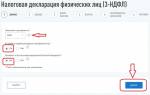






ли со статьей или есть что добавить?